오픈 AI에서 내놓은 그야말로 세상을 발칵 뒤집어놓은 ChatGPT(이하 챗GPT)는 자연어 모델의 AI인데, 지금까지 우리가 봐왔고 생각했던 AI와는 차원이 다른 결과물과 속도를 보여주고 있습니다. 이 챗GPT 어떻게 가입해서 사용할 수 있는지, 그리고 챗GPT 스마트폰에서 굉장히 편리하게 접근해서 사용할 수 있는 방법을 정리하였습니다.
챗GPT 가입 방법
챗GPT 가입방법은 간단합니다.
일단 챗GPT 공식 홈페이지인 openai.com(<<누르면 이동)에 접속합니다.

페이지 맨 위쪽 중에 보시면 "Try"라는 문자가 있는데요, 요걸 누르시면 챗GPT 로그인 또는 회원가입(sign up) 창이 뜹니다. 아이디가 없으실 테니 sign up을 눌러서 간단하게 회원가입을 해 줍니다.

sign up을 누르면, 이메일 주소로 아이디를 생성하신 후 로그인 하시거나 사용하고 계신 구글 계정, 또는 마이크로소프트 계정을 통해 바로 로그인이 가능합니다.

이제부터 여기서 챗GPT에게 말을 걸고 사용하실 수 있습니다. 저는 이런저런 플러그인을 설치해 놓아서 조금 지저분한데요, 가운데 하단에 바로 프롬프트(prompt)를 입력해서 시작할 수 있습니다.
영어로 되어 있어서 낯설 수 있는데, 많이 불편하시다면 크롬으로 접속하셨다 우클릭 후 "한국어로 번역"을 눌러 한국어로 보시거나 크롬 확장 앱 스토어에서 번역 플러그인을 다운로드하셔서 사용하시면 됩니다.
*챗GPT 한글 10배 더 편리하게 사용하는 방법<<
챗GPT 스마트폰에서 편하게 사용하는 방법
챗GPT 가입과 사용은 위 방법대로 하시면 됩니다. 하지만 제가 설명드리고자 하는 건 "스마트폰"에서 보다 빠르게 챗GPT를 사용할 수 있는 방법입니다.
"챗GPT 어플 설치해서 쓰면 되지 않느냐?"라고 생각하실 수 있는데요, 공식 챗GPT는 현재 어플이 없습니다.
웹페이지에서 사용하셔야 합니다. 하지만 매번 삼성 인터넷 브라우저나 사파리, 크롬을 핸드폰에서 열고 즐겨찾기에서 들어가자니 접근성이 좀 떨어지죠. 그래서 이걸 빠르게 사용하는 방법을 알려 드릴게요.
그리고 더 중요한, 스마트폰에서 바로바로 번역 편하게 하면서 챗GPT 사용하는 팁도 여기서 확인하세요!
챗GPT 스마트폰 바로가기 만들기 - 아이폰
아이폰에서 챗GPT 바로가기를 만들어서 챗GPT 어플처럼 사용하는 방법입니다.
사파리에서 챗GPT 사이트인 openai.com을 접속하신 후, 중간 아래에 보시면 아래 사진과 같은 아이콘이 있습니다.

이 아이콘을 누르신 후, "홈에 바로가기 추가"를 누르시면 챗GPT를 마치 어플처럼 바로바로 사용이 가능합니다.

같은 방법으로 구글 번역 또는 DeepL 같은 번역기도 편리하게 사용하실 수 있습니다.
챗GPT 스마트폰 바로가기 만들기 - 삼성 갤럭시
안드로이드 스마트폰인 삼성 갤럭시에서 바로가기 만드는 법 역시 아이폰에서와 마찬가지로 간단합니다.
삼성 갤럭시의 기본 브라우저인 삼성 브라우저를 켜신 후, openai.com에 접속하신 후 로그인해 줍니다.
로그인하신 후 뜬 화면을, 홈 화면에 추가하시면 아이폰과 마찬가지로 갤럭시에서도 챗GPT 공식 사이트를 어플처럼 사용하실 수 있습니다.

챗 GTP 로그인 후 채팅 화면이 떠 있는 상태에서, 우측 상단(또는 하단) 三 <<을 눌러줍니다.
그러면 위 사진처럼 메뉴가 뜨는데, 여기서 "현재 페이지 추가"를 눌러줍니다.
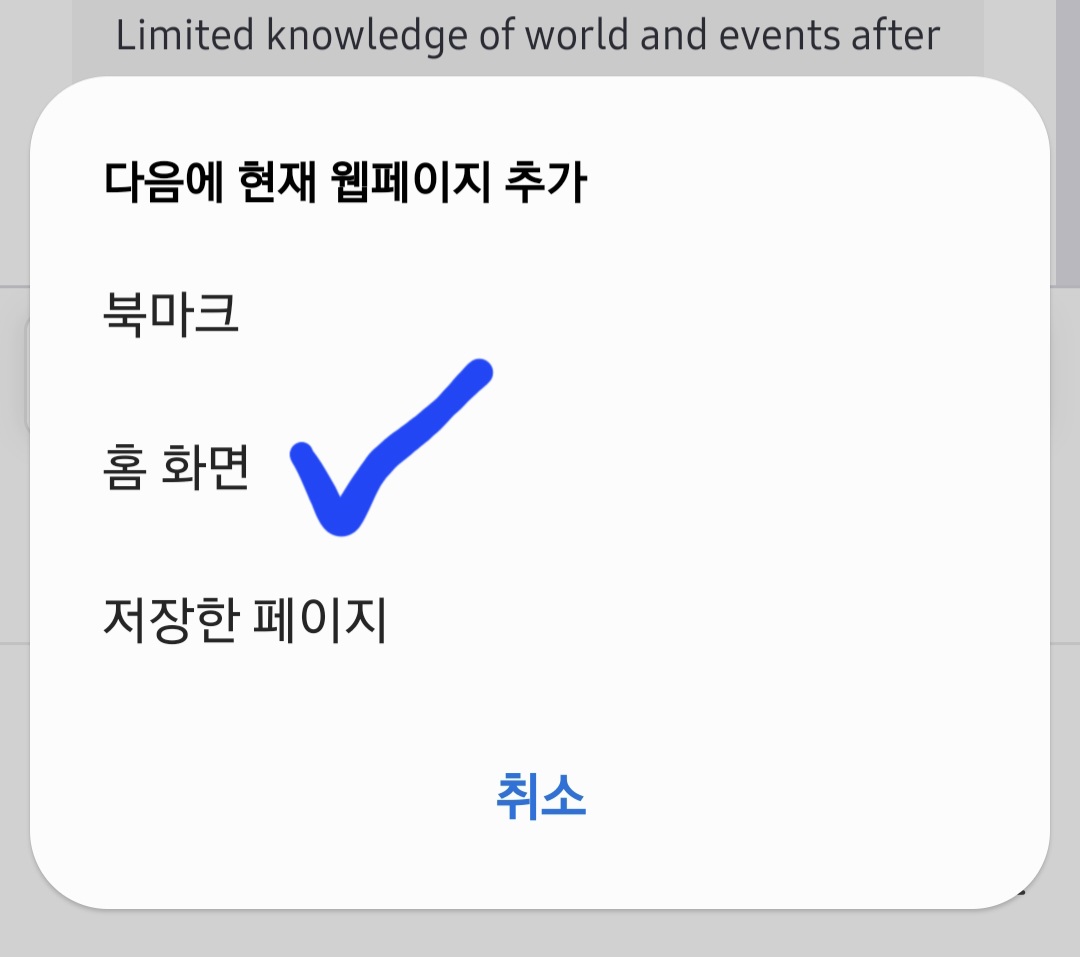
그러면 현재 페이지를 어디에 추가할 건지를 묻습니다. 여기서 "홈 화면에 추가"를 눌러주시면, 마치 앱 아이콘처럼 현재 페이지로 바로 갈 수 있는 앱 아이콘이 생성됩니다. 훨씬 더 접근성 좋게 챗 GTP 사용이 가능합니다.
* openai.com의 공식 챗GPT는 현재 공식 어플은 따로 없습니다. 웹사이트 접속을 통해 사용하셔야 합니다!
또한 자유도 높은 안드로이드 스마트폰답게, 삼성 갤럭시에서는 번역기 왔다 갔다 할 필요 없이 바로 한영 번역해서 챗GPT에게 시킬 수 있는 방법이 있습니다.
복사 붙여넣기 없이 한-영 번역 바로 넣기
최근 아이폰에서는 단축어를 활용해서 챗GPT API와 바로 음성으로 소통할 수 있는 방법까지 나왔다고 하네요. 이렇게 챗 GTP를 조금이라도 더 편리하게 사용하고자 하는 방법들이 하나 둘 나오고 있는데, 저는 삼성 갤럭시 스마트폰에서 번역기 왔다 갔다 하지 않고 바로 한글 입력 후 영문 자동 번역 및 입력이 되는 방법을 소개해 드리고자 합니다.
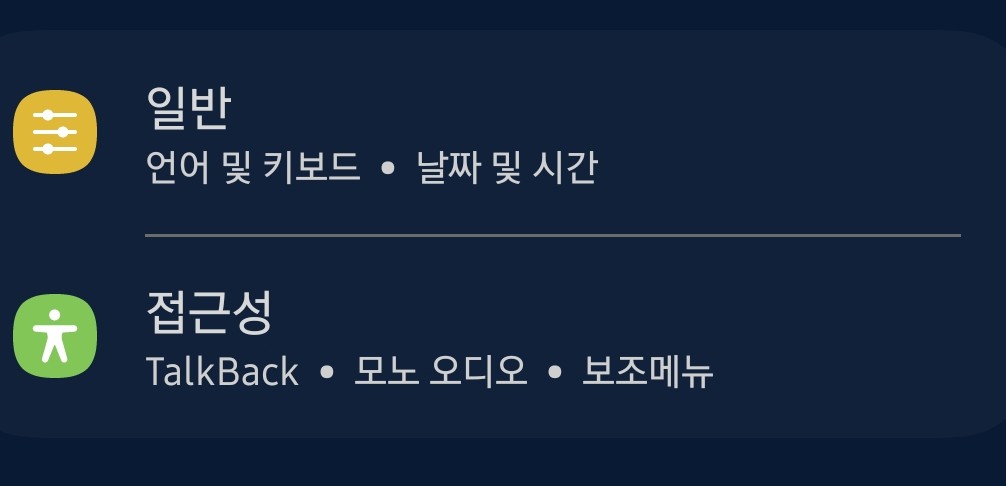
삼성 스마트폰 "설정"에 들어가셔서, "일반-삼성 키보드 설정"으로 들어가 주세요.
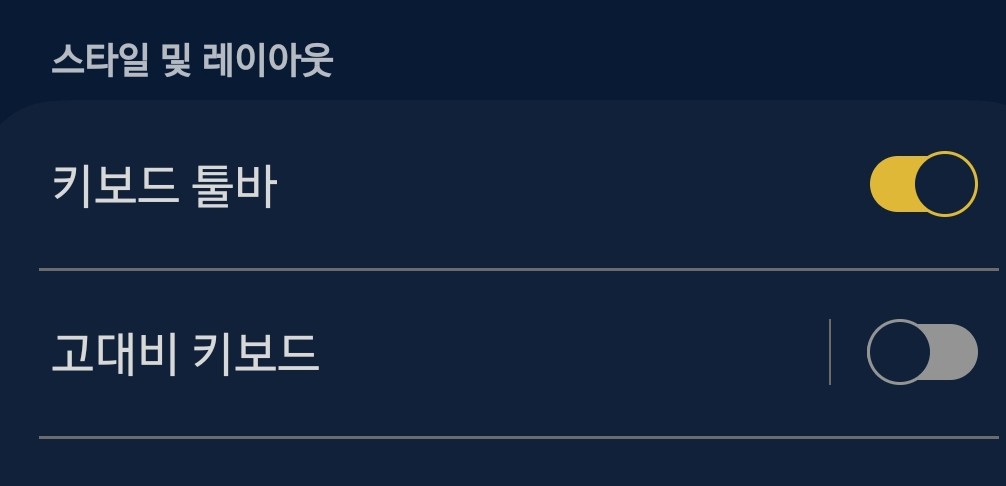
여기서 "키보드 툴바" 토글을 켜줍니다.

켜고 나서 키보드를 열여 보시면, 이렇게 맨 위에 삼성 아이콘 같은 것들이 한 줄 더 생긴 것을 보실 수 있습니다.
여기서 우측 점 3개를 누르신 후, "번역" 아이콘을 키보드 위쪽 (바깥)으로 끌어내 놓습니다.
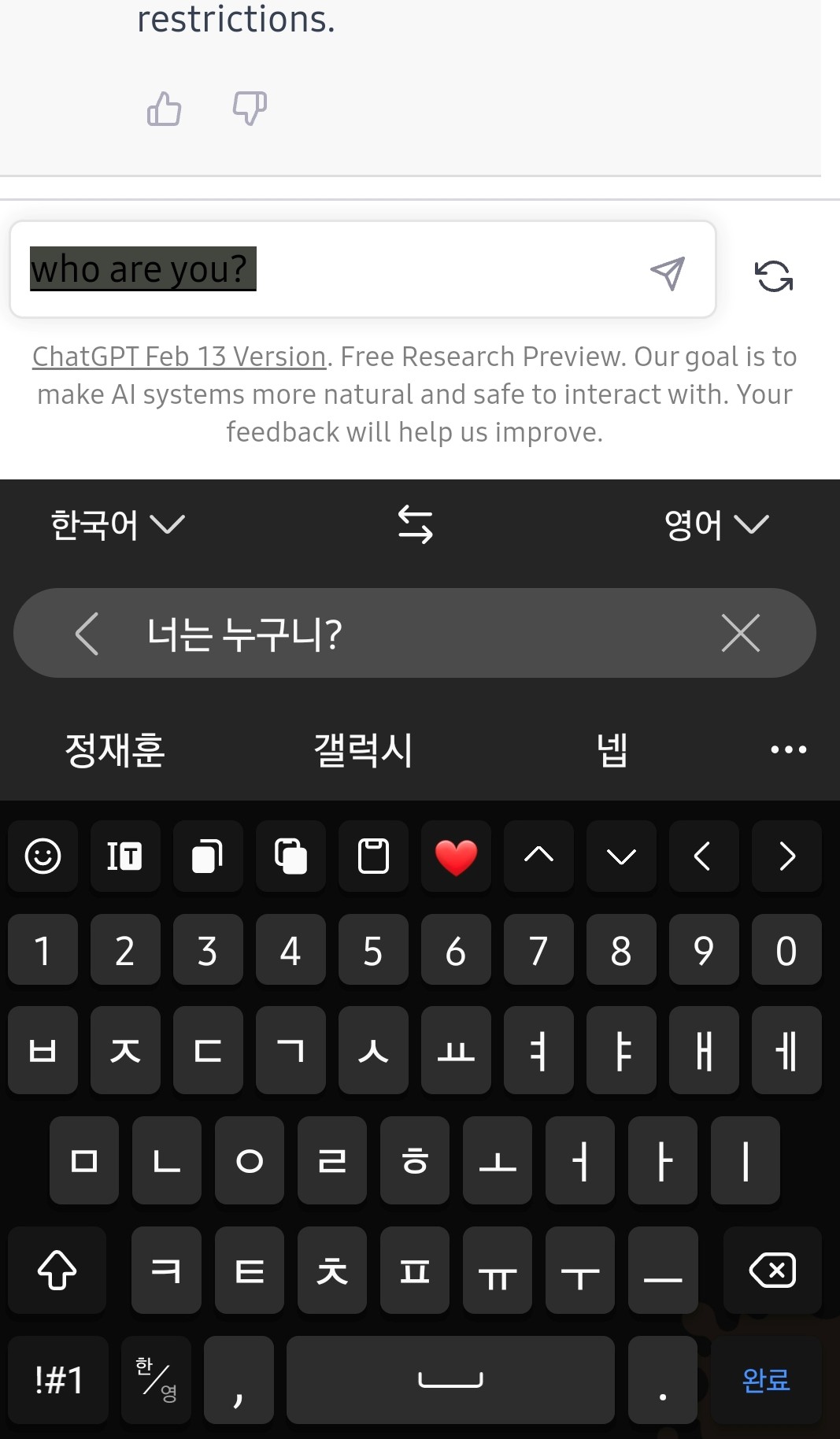
이제 다시 챗GPT로 돌아와서, 명령 프롬프트 입력창을 터치한 뒤에 번역 아이콘을 눌러주고 여기서 한글로 입력을 해 보세요. 그리고 우측 하단 번역 버튼(완료 자리에 있는 파란색 글씨 버튼)을 눌러보세요.
그러면 이렇게 번역기 왔다 갔다 안 하고도 바로 한글에서 영어로 자동으로 바뀌어서 편리하게 입력이 가능합니다. 챗GPT 스마트폰으로 사용 많이 하다 보면 이게 얼마나 편하신 지 아실 거예요!
다음에 더욱더 챗 GTP를 편리하게 사용할 수 있는 꿀팁들을 가지고 돌아오도록 하겠습니다. 챗GPT 사용에 도움이 되셨으면 좋겠습니다.
< 함께 읽어보시면 좋은 글 >
삼성 핸드폰 글자 크기 조절 방법 정리
삼성 스마트폰 사용 중이신데 글자 크기가 너무 작아서 답답한 경우가 있습니다. 특히 눈이 점차 흐릿해지시는 어른들이 그러합니다. 이럴 때 글자 크기가 좀 더 컸으면 좋겠다고 생각하시곤 합
thetechcluster.com
갤럭시 S23 크림 솔직 후기
삼성의 새로운 플래그십 스마트폰인 갤럭시 S23을 수령하였습니다. 제가 구매한 모델은 갤럭시 S23 일반 모델이며, 크림 색상입니다. 사실 이번에 크게 흥미는 없었지만, 갤럭시 S23 일반모델 실물
apple.thetechcluster.com
갤럭시북 멀티컨트롤 사용방법과 후기
삼성이 갤럭시북 3 프로와 갤럭시북 3 울트라를 공개하면서 갤럭시 에코시스템과 연결성을 한층 더 강조하였습니다. 그중에 대표기능으로 언급한 것이 바로 멀티컨트롤입니다. 제가 갤럭시북 3
apple.thetechcluster.com
'Samsung , etc > Tip for Us' 카테고리의 다른 글
| 3월 봄꽃 축제 총정리 (0) | 2023.03.14 |
|---|---|
| 롯데백화점 3월 휴무일 총정리 (0) | 2023.03.03 |
| 제부도 물때 시간표 3월 (0) | 2023.03.02 |
| 제부도 물때시간표 2월 (0) | 2023.02.02 |
| 초등학교 1학년 입학준비물 필수 (0) | 2023.01.18 |




댓글